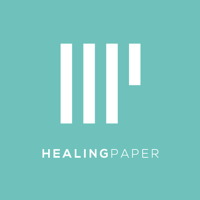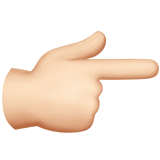안녕하세요, 힐링페이퍼에서 백엔드를 담당하고 있는 제이슨입니다!
사용자가 불편함 없이 빠르고 안정적으로 더 좋은 의료 서비스를 이용할 수 있도록 하는 역할을 하고 있습니다.
회사에 첫 출근! 을 하고 Mac 을 딱 받으면, 이런 생각 들지 않으시나요?
"아 이거 또 언제 세팅하나"
"이전에 뭐 설치해서 쓰고 있었더라?"
"그냥 타임머신으로 옮겨와 버릴까?"
"그래도 새로 받은거 깔끔하게 다시 설정하고 싶은데…"
이런 고민, 개발자들이 평소에 Mac 에서 사용하고 있는 Homebrew 를 이용하면 깔끔하게 해결할 수 있습니다!

Homebrew 는 Mac 에서 개발하는 사람이라면 대부분 사용하고 계실 유명한 패키지 매니저 입니다.
(package manager: 소프트웨어 패키지를 쉽게 설치하고 관리할 수 있게 도와주는 툴)
이 Homebrew 에 잘 알려지지 않은 기능으로 cask 가 있습니다.
cask 를 이용하면 평소에 웹사이트에 찾아가 다운로드 받던 어플리케이션(ex. Google Chrome)을 쉽게 설치할 수 있습니다.
거기에 mas 까지 이용하면 앱스토어에서 받을 수 있는 어플리케이션(ex. 카카오톡)도 쉽게 설치할 수 있습니다.
정리해보면 아래와 같습니다.
- Homebrew: 개발 관련 패키지 설치
- cask: 웹사이트에서 받을 수 있는 어플리케이션 설치
- mas: 앱스토어에서 받을 수 있는 어플리케이션 설치
사전 준비
Homebrew 설치
Homebrew 가 설치되어있지 않다면 설치해주도록 합시다.
$ /usr/bin/ruby -e "$(curl -fsSL https://raw.githubusercontent.com/Homebrew/install/master/install)" cask 설치
cask 는 Homebrew 최신 버전에 내장되어 있습니다.
mas 설치
Homebrew 에서 mas 를 설치해주도록 합시다.
(사실 이마저도 BrewFile 에 넣어서 설치할 수 있긴 하지만)
$ brew install mas BrewFile 로 한 방에 설치하기
BrewFile 에 brew, cask, mas 의 설치 목록을 저장해 놓으면, Homebrew 로 이를 한방에 설치할 수 있습니다.
예제
# BrewFile brew "asdf" brew "awscli" brew "git" brew "mas" cask "docker" cask "google-chrome" cask "visual-studio-code" mas "KakaoTalk", id: 869223134 mas "Todoist", id: 585829637 - brew: asdf, awscli, git, mas 등 개발 패키지
- cask: Docker, Chrome, VSCode 등 웹사이트에서 다운 받아 설치하는 어플리케이션
- mas: 카카오톡, Todoist 등 앱스토어를 통해 설치하는 어플리케이션
이제 BrewFile 이 있는 폴더에서 이 명령 한 줄이면
$ brew bundle BrewFile 파일에 있는 패키지, 어플리케이션 전부 자동으로 설치해줍니다.
끝! 쉽죠?
BrewFile 만들기
그러면 이런 BrewFile 은 어떻게 만들까요?
현재 사용하고 있는 Mac 에 설치된 항목들을 BrewFile 로 저장하려면 아래의 명령을 수행하면 됩니다.
# Brewfile 생성 $ brew bundle dump # 생성된 BrewFile 내용 확인 $ cat BrewFile brew "awscli" cask "docker" ... cask 추가
추가적으로 웹사이트에서 다운로드 받아 설치하는 어플리케이션을 BrewFile 에 추가하려면 cask 에서 검색을 해서 적으면 됩니다.
IntelliJ IDEA 를 추가해봅시다.
# 정식명칭을 모르니 intellij 로 검색 $ brew search intellij ==> Casks intellij-idea intellij-idea intellij-idea-ce intellij-idea-ce # cask 에서 정식명칭이 intellij-idea 임을 확인했습니다. # 설치하려면 아래와 같이 할 수 있습니다. $ brew cask install intellij-idea # BrewFile 에는 아래와 같이 추가하면 됩니다. cask "intellij-idea" mas 추가
앱스토어를 통해 설치하는 어플리케이션을 BrewFile 에 추가하려면 mas 에서 검색합니다.
xcode 를 추가해봅시다
# mas 에서 xcode 검색 $ mas search xcode 497799835 Xcode (10.3) 1183412116 Swiftify for Xcode (5.0.4) 1163893338 App School for Xcode and iOS 10 Development Free (1.0) .. # ma 에서 정식명칭이 "Xcode", id 가 497799835 임을 확인했습니다. # 설치하려면 아래와 같이 할 수 있습니다. $ mas install 497799835 # BrewFile 에는 아래와 같이 추가하면 됩니다. mas "Xcode", id: 497799835 이제 나만의 BrewFile 을 만들 수 있게 되었습니다!
새로운 Mac 을 받게 되면 꼭 한번 시도해보세요.
더 이상 환경 설정에 하루 종일 신경쓸 필요가 없습니다.
References
https://brew.sh
https://github.com/Homebrew/homebrew-bundle
https://github.com/mas-cli/mas
힐링페이퍼는 항상 더 좋은 분들과 함께하며 기준을 높여나가고 싶습니다.
더 좋은 의료 서비스를 누구나 누릴 수 있게 하는데 함께 하시고 싶으신 분들은 recruit@healingpaper.com 로 연락주세요!
감사합니다.